免裝打卡機,用 Ragic 「打卡欄位」無縫整合考勤紀錄(可搭配 GPS 定位)
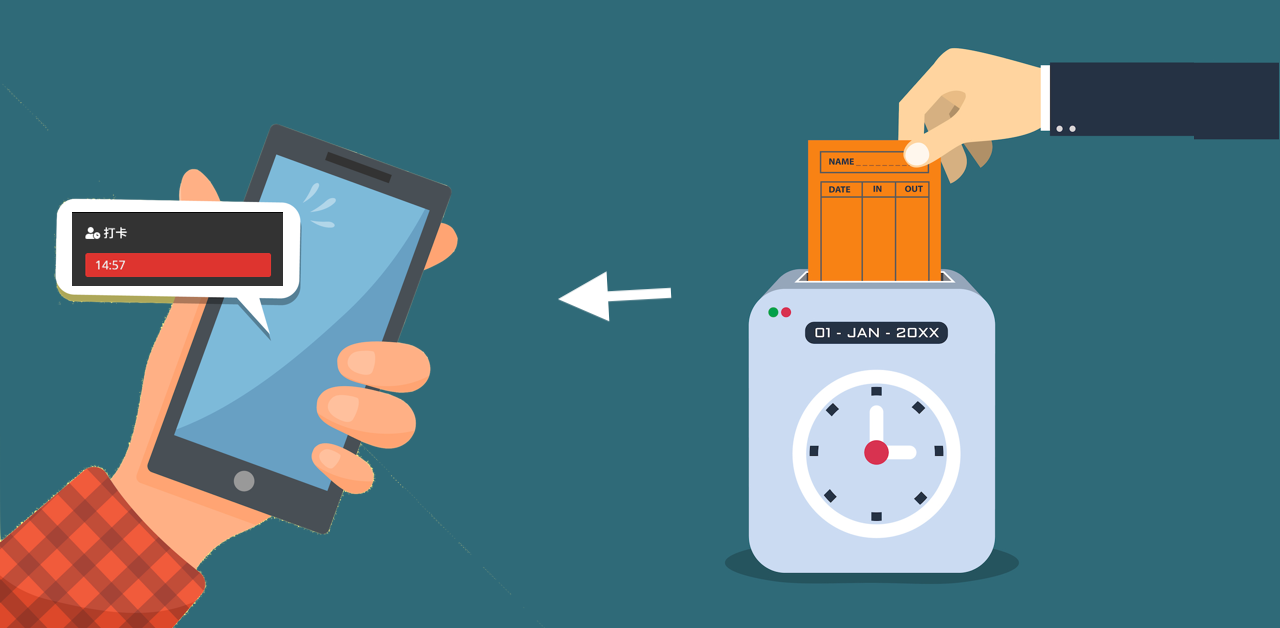
如果你是不想花大錢購買複雜系統的中小企業/沒有專屬系統的特殊產業公司,你想從傳統的紙本、Excel 人事考勤資料,進階到更系統化機制的人資管理,那麼,Ragic 是一個很值得你參考的選項。
利用 Ragic 高彈性、用戶能自己客製化的特性,自己幫自己快速設計一個好上手、能量身打造的系統,或是安裝我們相關免費範本模組之後,再依照你的需求自行調整修改,都是不錯的選擇。
(註:Ragic 是一個讓人不用寫程式,就可以自己設計資訊系統的工具,如果你不認識 Ragic,可以點這裡看我們的介紹;這個教學專區包含我們人資相關的免費範本模組列表、說明、安裝路徑、以及各種人資應用相關的變化設計教學。)
提到人資管理,很多出缺勤管理上都有的「打卡」需求,Ragic 也有提供。要注意的是,由於 Ragic 其實是一個讓人能彈性設計並自由運用的工具,並不是一個現成的套裝系統,當我們說「Ragic 有打卡功能」時,並不是指某個現成的表單或模組,而其實是一個在任何一張表單上都能做的 欄位設定:只要你在設計某張表單時,設計了日期類型的欄位,在這個日期欄位中勾選了「打卡」的設定,你的員工就可以直接在表單上打卡(不用花錢安裝打卡機等硬體裝置)。
透過這樣彈性的功能,你可以透過表單設計,讓你設計出來的打卡資訊跟系統其他資訊串接,達成一條龍管理,也可以依照你的管理方式 / 產業邏輯來彈性調整。
如果你是剛接觸 Ragic 的新手,因為想要找一個簡便的打卡機制找來這裡,你希望先看到已經設計好、能夠直接套用參考的範本的話,我們現在也有兩個免費範本設計內包含這樣的打卡功能,有需要的話可以安裝來參考:
第一個是安裝我們「快速範本」區塊內的「打卡」快速範本,使用時的畫面像這樣:
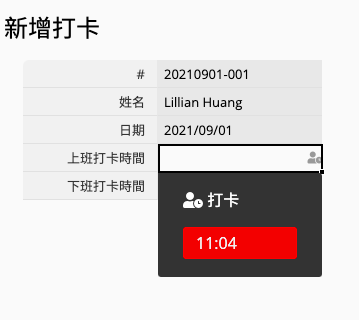
第二個是我們的「遠端工作範本模組」,裡面也有一個遠端打卡表單:
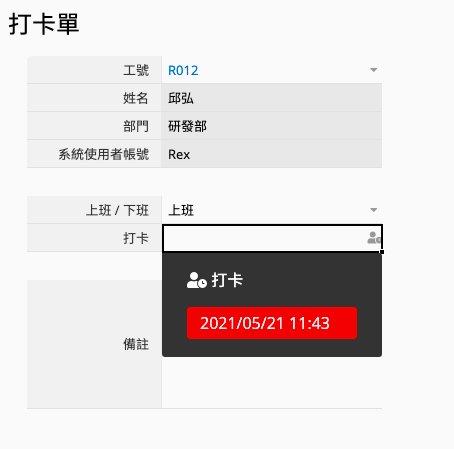
如果你的基本需求只要這樣的表單就夠用,可以直接使用範本或複製表單架構來使用。而如果你的表單有更多其他變化需求(例如一筆資料希望是一個員工「一整個月」的打卡資料),可以繼續看看我們的說明示範,以及各種功能的設計建議/提案。
Ragic 的「打卡」功能簡介
一般來說,「打卡」最主要的需求就是紀錄員工上班、下班當下的時間,員工不能任意篡改這個記錄下來的時間,且最好可以跟表定的上下班時間比對,帶出是否準時、遲到、早退等資訊。
如果要在你的 Ragic 表單上建立這樣的打卡功能,只要在設定「日期欄位」時,在欄位設定的地方,勾選特殊的屬性:「打卡」,就可以了,如下圖所示:
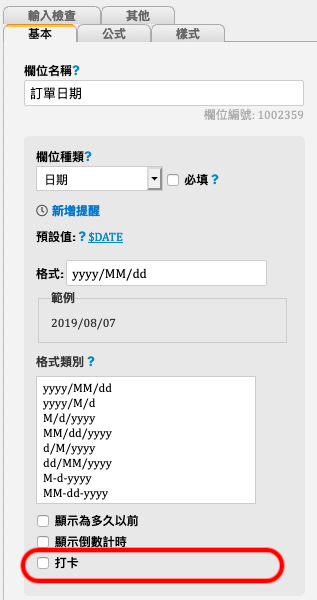
一般沒有勾選「打卡」屬性的日期欄位,大家可以任意地在這個欄位填上資訊,只要依照設定好的格式填寫資訊就沒有問題,例如設定格式是 yyyy/MM/dd 時可以從日曆 icon 上選取日期,設定格式為 HH:mm 時可從時鐘 icon 上點一下選取時間,也可以手動輸入文字:和其他欄位一樣,有權限的人可以隨時修改,也可以設定預設值。
而勾選了「打卡」屬性的日期欄位,大家填寫時會看到欄位旁邊是人旁邊有一個時鐘的 icon, 點一下會發現只有一個選項,就是填入當下的時間,且此欄位值不能修改、如果要再次填入欄位值的話,一樣只能填入當下的時間,因此打卡者不能藉由修改欄位值來偽造較早的打卡紀錄。
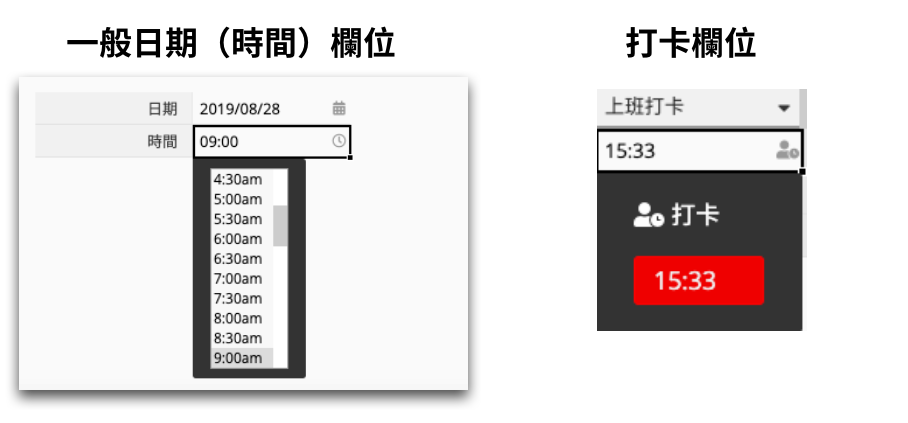
以下,我們示範一些比較簡單的打卡紀錄範例,讓你對打卡欄位的基本功能有一個初步的概念。如果您想做到的事情比較複雜,牽涉到自家流程的排班系統等,不確定怎麼設計的話,都可以來信 support@ragic.com, 依照這篇文章的說明提供資訊,讓我們提供您設計建議 : )
簡單的打卡紀錄設計範例
我們可以「一位員工一個月的打卡紀錄」為一筆資料的單位,設計如下圖的打卡紀錄表:
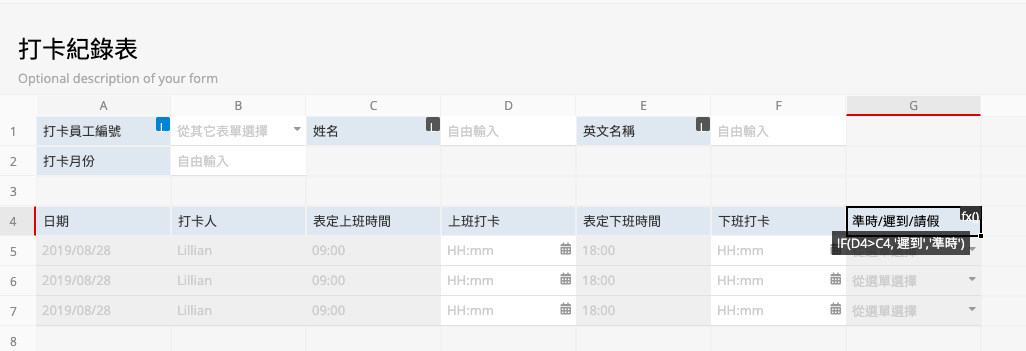
打卡員工編號、姓名、英文名稱等欄位,可直接輸入,有需要的話也可以連結與載入自人事資料表或考勤統計等表單。打卡月份可以用年+月當單位,例如「201908」。
子表格欄位部分是該月的打卡紀錄,其中日期、打卡人、表定上班時間、表定下班時間都可以先設定好預設值(日期 = 該筆子表格資料建立日期,打卡人 = 建立該筆資料的使用者,表定上班時間、下班時間也可以用預設值直接套用規定好的時間)。這些套了預設值的欄位可以設成唯讀欄位不讓人修改。
當員工上班時,只要進入屬於自己該月的打卡表,在新的一行子表格資料中點擊「上班打卡」欄位,系統就會自動記錄上班時間並儲存成欄位值:
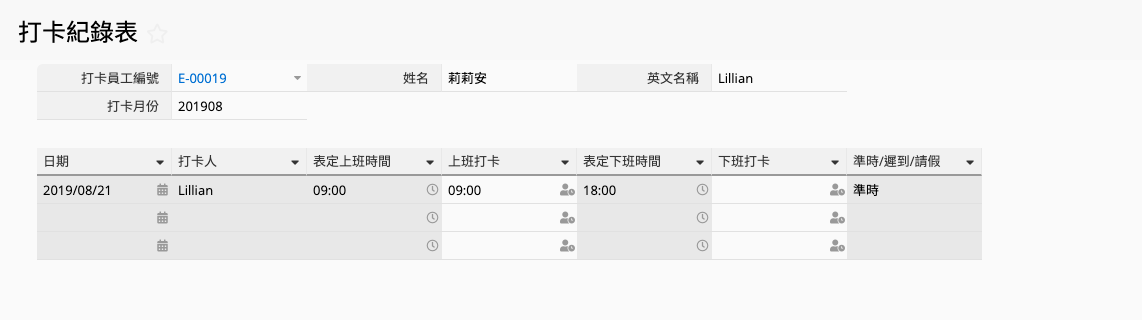
而「準時/遲到/請假」這欄有套公式 IF(D4>C4,'遲到','準時'),會自動依據打卡時間和表定上班時間填入準時或遲到的資訊。(該公式意思為:當 D4 欄位(上班打卡)晚於(大於)C4 欄位(表定上班時間)時,該欄位顯示「遲到」;當 D4 欄位沒有晚於 C4 欄位時,該欄位顯示為「準時」)
如果今天我很晚才到辦公室,那麼打卡時就會顯示出遲到紀錄:
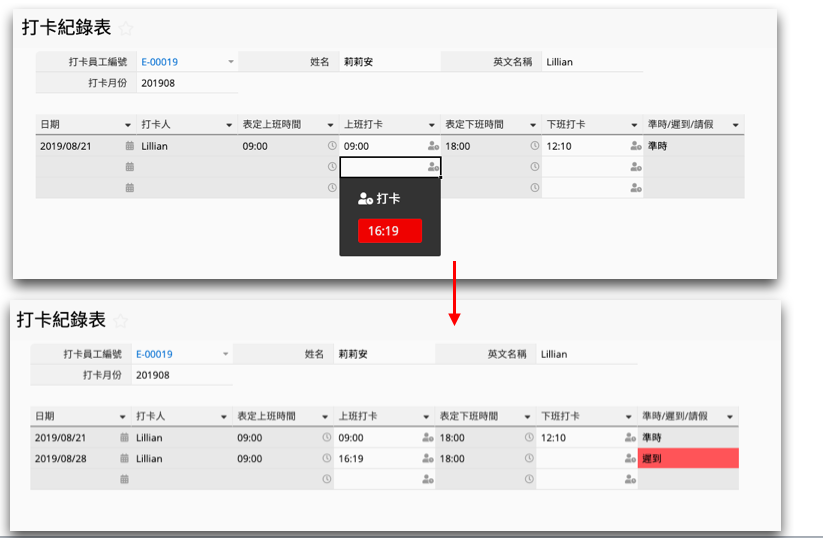
而如果希望員工遲到時表單能像上圖一樣醒目顯示此紀錄,可利用條件式格式來設定。
如果你不喜歡以子表格的形式紀錄每天的打卡資訊,也可以利用這個範例,從子表格產生新表單,在新表單填入打卡資訊。
若有需要,也能將打卡設備的紀錄匯入
如果你已經有打卡鐘 / 紀錄打卡資料的門禁系統,只是希望打卡資訊與 Ragic 系統整合的話,只要你的打卡設備可以整理成 Excel 或 CSV 檔,就可以匯入Ragic 做進一步的整合。
變化型設計:由人資預先建立每天的打卡資料
如果你擔心前面的打卡紀錄方式,在員工漏打卡時「抓漏不易」的話,人資也可以在每個月月初開立打卡記錄表時,先一併將整個月每天應該要有的工作天打卡資料建立起來(例如週一到週五上班,2019 年 8 月就是要先建立 22 筆資料),其他部分留空等員工當天打卡填寫。人資建立時,可用複製資料等方式簡化程序。
由人資預先建立每天打卡資料還有一個好處是,假如當天應該要打卡,員工卻未打卡,這時,由於人資已預先建立資料,我們可以針對「已建立資料,但打卡欄位空白」的情形套公式抓出「未打卡」的異常狀態,例如下面的公式設計方法:
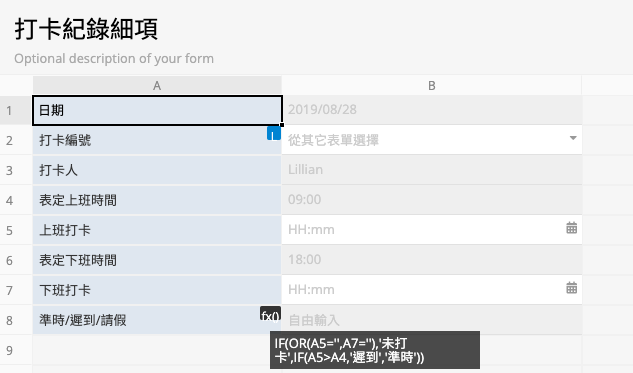
不過,這部分要注意的是:
①「日期」欄位不要設預設值
因為是人資手動填入的。另一方面,當子表格只有套有預設值的欄位有值時,資料有時會不能儲存,原因請參考這裡。
② 如果擔心員工打卡時要在資料中大海撈針,可善用「子表格產生新表單」與「篩選」功能
如前所述,你可以利用從子表格產生新表單的功能,將每天的打卡資訊顯示在一張獨立的新表單中,可以讓員工每天在新表單中的對應資料填寫即可。但如果資料太多要花時間找到很麻煩怎麼辦?員工可以利用左側搜尋列的篩選功能,將符合自己姓名+日期為「今天」的資料存成自訂篩選,每天只要點一下自訂篩選就可以了。
將「請假」紀錄同步到打卡紀錄中
你也可以透過表單設計,看看能不能讓系統定期將請假紀錄更新到打卡紀錄中,讓人資審視出缺勤紀錄時更清楚是什麼狀況。以免費範本模組的請假單為例,假如每次請假都是以一天為單位的話,可以設計一個拋轉按鈕,定期將請假資料拋轉到打卡細項表單(打卡紀錄表單的子表格產生新表單)中,可設定將請假日期拋到打卡日期、請假假別拋轉到「準時/遲到/請假」欄位來更新狀態,每次到月底或下月月初時批次執行動作按鈕來更新一批請假狀態。
(如果打卡紀錄的設計是屬於前面講的「變化型」,也就是由人資先建立好每個月的每筆資料的話,那麼要設計的動作按鈕就會變成更新別張表單欄位值)。
另外,這個方法只適用於一次請一天假的狀況,一筆請假單資料超過一天的話,還是需要手動調整一下喔!
異常通知/未打卡通知
有時候,員工可能會忘了打卡,或正好出了什麼差錯,因此打卡系統如果有個「異常預警機制」,及時發現及時處理,對員工或管理出缺勤的人來說都會有幫助。由於前面的範例設計中,我們已經設置了一個類似「狀態」的欄位,來顯示當天的打卡紀錄是未打卡、遲到、或正常等等,因此我們只要利用此欄位,加上一點進階設定,搭配 Ragic 的提醒功能就可以了。
舉例來說,你可以:
①新增一個「提醒日期」欄位,套用條件公式
例如:我希望設定當員工未打卡或者遲到時,隔天寄送提醒給他,那麼我新開設的「是否提醒」欄位就設置條件公式使狀態欄位=未打卡 或 遲到時,將「提醒日期」欄位填入隔日的日期,例如下圖的設定。
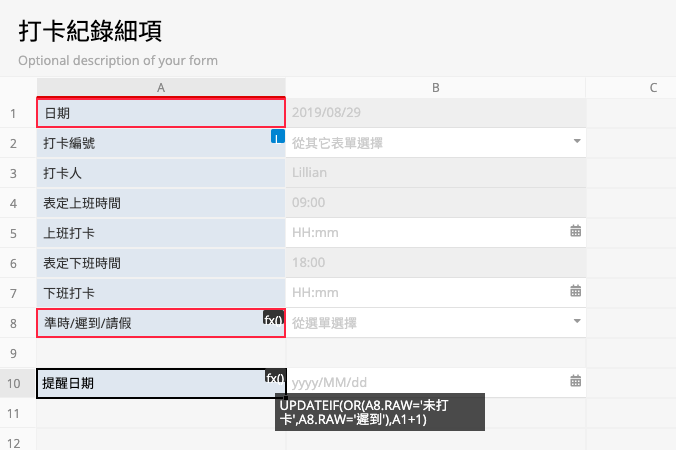
②設置提醒
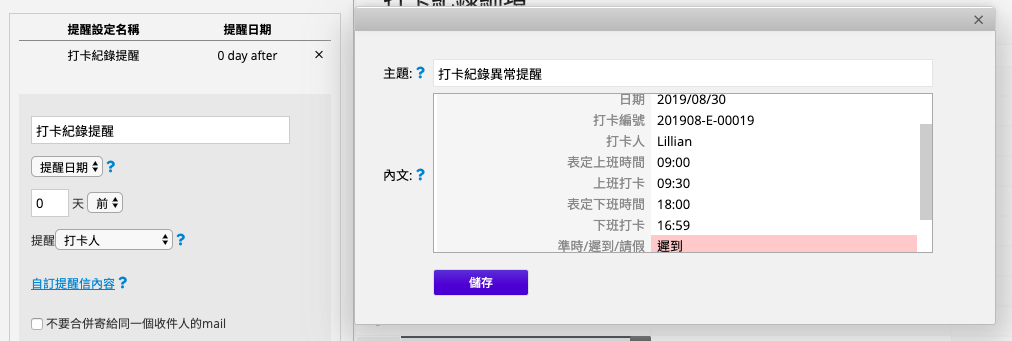
補卡/更正打卡紀錄
如果員工因為某些特殊原因沒有打到卡,某些公司有「申請補卡」的機制,例如向主管提出補卡申請通過後,由人資協助修改紀錄,這也可以透過 Ragic 的設計來做到。
舉例來說,我們可以延伸前面的「打卡紀錄細項」表單來設計補卡的機制。首先,你可以為打卡紀錄細項表新增一張資料相通的多版本工作表,這張表單設定成只有人資有權限看得到、修改。在這張多版本表單中,只要將打卡欄位的「打卡」屬性取消勾選,它就成為一般的時間欄位,可以修改了。
而主管審核補卡的部分,你可以在打卡紀錄細項表設定簽核流程。假設補卡需要經過直屬主管審核通過,送簽核對象就設成直屬主管。(為了方便之後給人資修改資料,可以在簽核設定中把進階選項的「簽核後自動上鎖」勾選取消)
員工收到打卡異常提醒,要申請補卡時,可以在該筆資料送簽給主管並在回應中備註資訊,例如這樣:
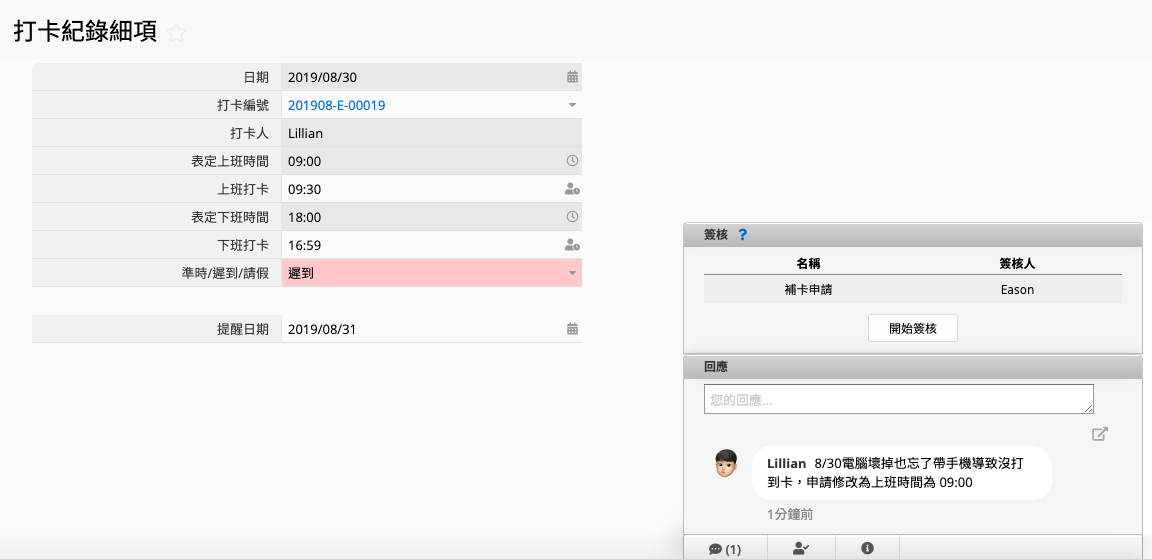
由於多版本表單是可以共享簽核資訊的,因此,你可以用一個小技巧,讓人資在人資專屬表單裡,可以馬上看到有哪些打卡紀錄送簽且通過了。只要在人資表單中新增一個「簽核狀態」欄位(欄位種類設成「選項」欄位),然後在欄位設定的地方,在「欄位編號」旁邊點兩下,將欄位編號改成「312」:
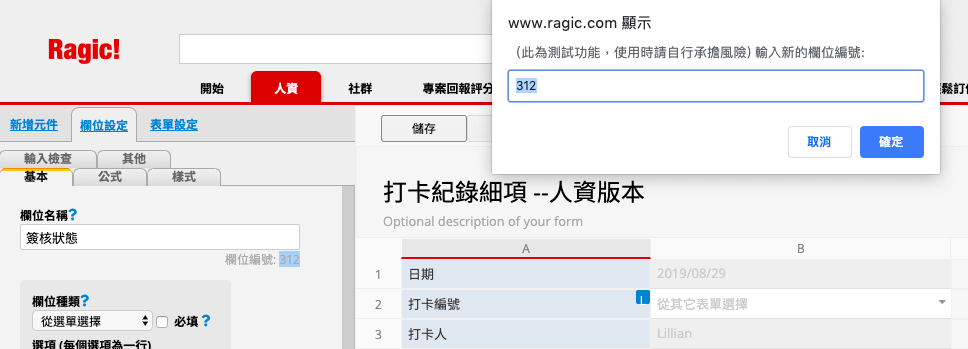
之後這個簽核狀態欄位就會自動顯示該筆資料(或者它的多版本)簽核的狀態,人資可以透過篩選來確認有哪些資料需要處理。有需要的話,人資還可以另外新增一個多版本表單共用的「處理進度」欄位來標示進度給員工看,員工可以看到的那張表單設唯讀以防被擅改。
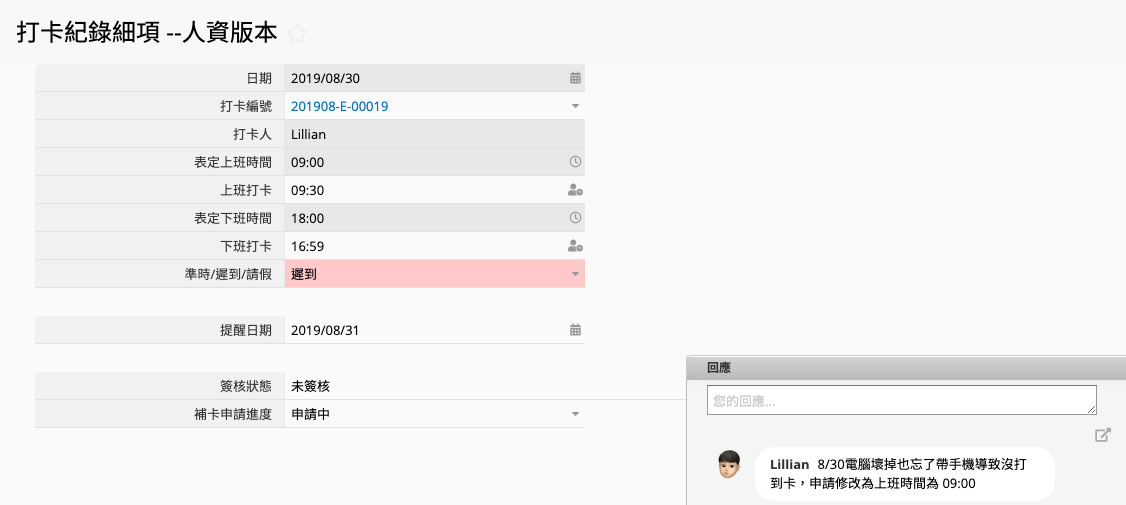
雲端打卡,內勤外勤都能通!還能進一步取得使用者定位
這個打卡功能在 Ragic 的手機 APP 上也可以用,外勤工作者也可以輕鬆打卡。
如果擔心有人利用便利的功能作弊,還沒上班就打卡怎麼辦呢?以內勤來說,如果你的員工是在定點上班,到公司算打卡的話,打卡功能可以搭配公司的連線設定,只有在公司的 Wifi 或特定網域內才能登入資料庫打卡。
你也可以搭配 Ragic 新上線的 GPS 定位功能,讓員工每次打卡時,表單上同步顯示打卡位置,避免作弊行為。設計方式如下:
1. 在你設計好的打卡表單上新增一個搭配的地址欄位。如果你的打卡欄位是獨立欄位(一筆資料打一次卡),就新增對應的獨立地址欄位;如果你的打卡欄位是子表格欄位(一筆資料可能打多次卡),就新增對應的子表格地址欄位。
2. 在新建立的這個地址欄位設定上,選擇定位相關的預設值(建立時的地址、或建立時的經緯度等),並設定為唯讀。
設計好之後,每次打卡時,這個地址欄位就會自動顯示 GPS 定位的位置了。
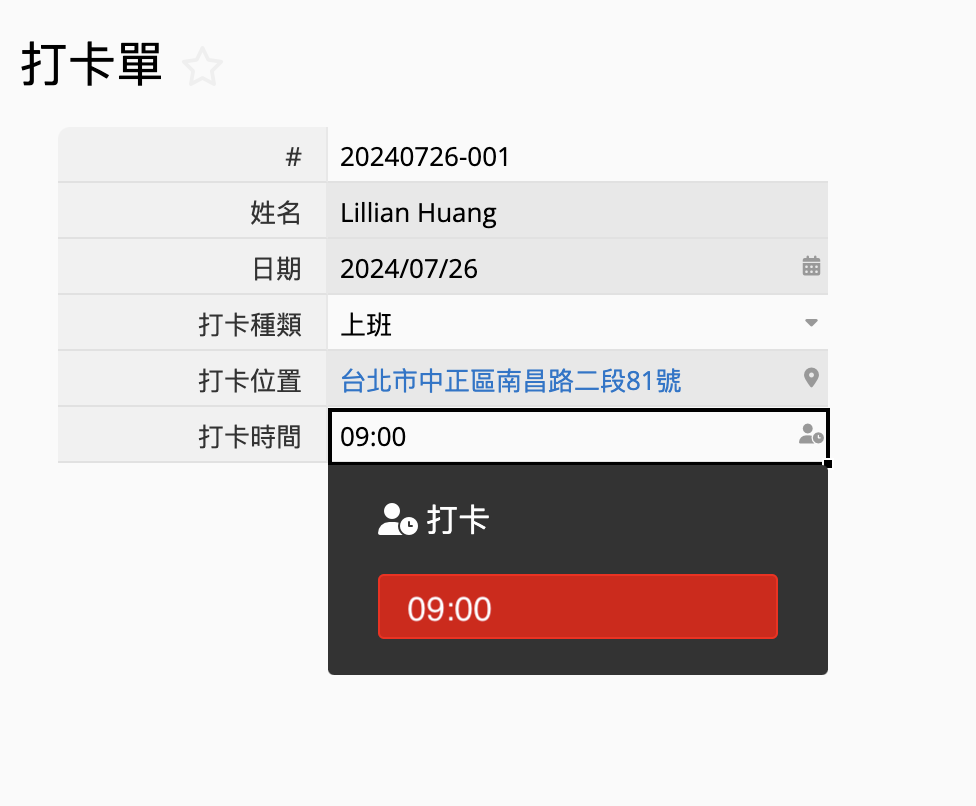
搭配這樣的「GPS 定位」設定,不只定點上班的內勤打卡可以防弊,外勤要隨時回報所在位置也更方便!



